Nộp thuế điện tử đã trở thành phương thức giao dịch hiện đại và tiện lợi, mang lại lợi ích đáng kể cho cả người nộp thuế lẫn cơ quan quản lý. Dịch vụ này giúp tiết kiệm thời gian, chi phí và nguồn lực, đồng thời góp phần đẩy nhanh tiến trình hiện đại hóa công tác thu thuế của Nhà nước. Tuy nhiên, không phải ai cũng nắm rõ các bước để thực hiện Cách Nộp Thuế điện Tử một cách hiệu quả. Bài viết này sẽ cung cấp cho bạn hướng dẫn chi tiết nhất về quy trình đăng ký và nộp thuế qua Cổng thông tin điện tử của Tổng cục Thuế.
Điều kiện cần thiết để nộp thuế điện tử
Để có thể sử dụng dịch vụ nộp thuế điện tử trên Cổng thông tin điện tử của Tổng cục Thuế (GDT), người nộp thuế (NNT), đặc biệt là các tổ chức, doanh nghiệp, cần đáp ứng đầy đủ các điều kiện cơ bản sau:
- Là tổ chức, doanh nghiệp đang hoạt động hợp pháp và đã được cấp mã số thuế hoặc mã số doanh nghiệp. Đối với cá nhân, cần đảm bảo đã có mã số thuế cá nhân hợp lệ. Nếu bạn chưa có, hãy tham khảo hướng dẫn cách tạo mã số thuế cá nhân để hoàn tất thủ tục này trước khi đăng ký nộp thuế trực tuyến.
- Có chứng thư số (USB Token) do tổ chức cung cấp dịch vụ chứng thực chữ ký số công cộng cấp và còn hiệu lực sử dụng. Chữ ký số là yếu tố bắt buộc để xác thực các giao dịch điện tử.
- Có thiết bị kết nối internet ổn định (máy tính, laptop…) và một địa chỉ thư điện tử (email) để liên lạc và nhận thông báo từ Cơ quan thuế.
- Có ít nhất 01 tài khoản tại một Ngân hàng thương mại (NHTM) đã liên kết và cung cấp dịch vụ nộp thuế điện tử với Tổng cục Thuế. Tài khoản này dùng để trích tiền thanh toán khoản thuế phải nộp.
 Nộp thuế điện tử mang lại nhiều lợi ích
Nộp thuế điện tử mang lại nhiều lợi ích
Việc đáp ứng đủ các điều kiện trên sẽ đảm bảo quá trình đăng ký và nộp thuế điện tử của bạn diễn ra thuận lợi.
Hướng dẫn đăng ký tài khoản nộp thuế điện tử
Nếu đây là lần đầu tiên bạn sử dụng dịch vụ nộp thuế điện tử, việc đầu tiên cần làm là đăng ký tài khoản trên Cổng thông tin điện tử của Tổng cục Thuế. Quy trình đăng ký được thực hiện trực tuyến và khá đơn giản.
Trang web chính thức để thực hiện đăng ký là https://thuedientu.gdt.gov.vn/. Hướng dẫn dưới đây áp dụng chung cho hầu hết các doanh nghiệp và tổ chức.
Bước 1: Truy cập Cổng Thuế điện tử Quốc gia
Mở trình duyệt web (Chrome, Cốc Cốc, Firefox…) và nhập địa chỉ thuedientu.gdt.gov.vn vào thanh địa chỉ. Sau khi trang web tải xong, trên giao diện chính, bạn chọn phân hệ phù hợp với đối tượng của mình. Nếu là doanh nghiệp, hãy nhấn chọn ô “DOANH NGHIỆP”. Nếu bạn là cá nhân cần nộp thuế trực tuyến, chọn “CÁ NHÂN”.
Bước 2: Thực hiện Đăng ký tài khoản
Sau khi chọn phân hệ “DOANH NGHIỆP”, hệ thống sẽ đưa bạn đến trang có các tính năng dành cho doanh nghiệp. Tại đây, tìm và nhấn vào nút “Đăng ký” thường nằm ở phía trên, góc phải màn hình.
.jpg)
Trên giao diện đăng ký, hệ thống sẽ yêu cầu bạn nhập Mã số thuế của doanh nghiệp mình. Nhập chính xác mã số thuế rồi nhấn “Tiếp tục”.
Tiếp theo, hệ thống sẽ hiển thị một biểu mẫu yêu cầu bạn cung cấp các thông tin liên quan để hoàn tất việc đăng ký.
Ngoài việc kiểm tra các thông tin đã được hệ thống tự động điền (dựa trên mã số thuế), bạn cần bổ sung đầy đủ và chính xác các trường thông tin còn trống bao gồm: Người đại diện theo pháp luật, Số điện thoại, Email, Số serial chứng thư số chính, Tổ chức cấp chữ ký số, và Mật khẩu đăng nhập.
Lưu ý quan trọng: Khi đến bước này, bạn cần cắm thiết bị USB chứa chữ ký số vào máy tính. Hệ thống sẽ tự động đọc và cập nhật thông tin từ chữ ký số vào các trường tương ứng. Sau khi điền hoàn tất, nhấn “Tiếp tục”.
Bước 3: Ký và gửi bản đăng ký đến Cơ quan thuế
Sau khi nhận được dữ liệu đăng ký, hệ thống sẽ hiển thị giao diện “Dịch vụ Nộp thuế Điện tử” để bạn xem lại và kiểm tra các thông tin đã khai báo một lần nữa.
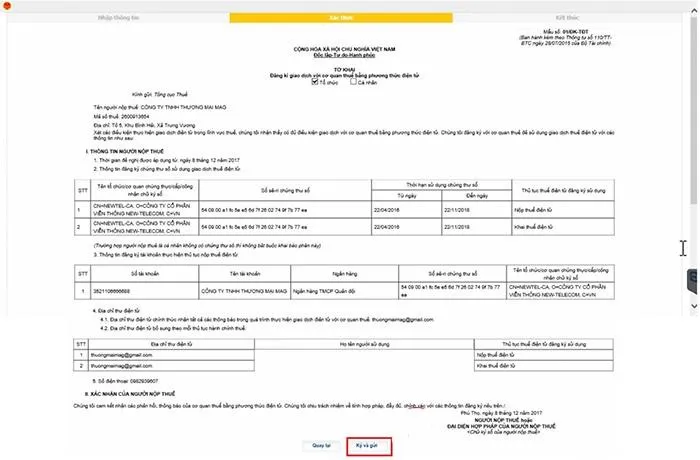 Giao diện Dịch vụ Nộp thuế Điện tử để kiểm tra lại thông tin
Giao diện Dịch vụ Nộp thuế Điện tử để kiểm tra lại thông tin
Kiểm tra cẩn thận để đảm bảo tất cả thông tin đều chính xác. Nếu đã chắc chắn, nhấn chọn “Tiếp tục” để chuyển sang giao diện “Tờ khai đăng ký giao dịch với cơ quan thuế bằng phương thức điện tử”.
Tại giao diện hiển thị Tờ khai đăng ký, bạn nhấn “Ký và gửi” để gửi bản đăng ký chính thức đến Cơ quan thuế. Trước khi lệnh này thành công, hệ thống sẽ yêu cầu bạn nhập Số PIN của chữ ký số để xác nhận danh tính.
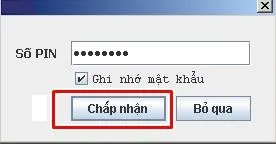 Nhập mã PIN để ký điện tử
Nhập mã PIN để ký điện tử
Nhập chính xác số PIN của chữ ký số rồi nhấn “Chấp nhận”. Cuối cùng, hệ thống sẽ hiển thị thông báo “Ký điện tử thành công”, xác nhận rằng bạn đã đăng ký tài khoản nộp thuế điện tử thành công. Lúc này, bạn đã sẵn sàng để thực hiện các giao dịch nộp thuế trực tuyến.
Quy trình nộp thuế điện tử nhanh chóng, đơn giản
Sau khi đã có tài khoản nộp thuế trên Cổng thông tin điện tử của Tổng cục Thuế, bạn có thể tiến hành lập và nộp giấy nộp tiền ngay tại đây.
Quy trình nộp thuế qua mạng cho doanh nghiệp được thực hiện theo các bước chi tiết sau:
Bước 1: Truy cập lại Cổng Thuế điện tử
Mở trình duyệt và truy cập địa chỉ thuedientu.gdt.gov.vn như ở bước đăng ký.
Bước 2: Đăng nhập vào hệ thống
Trên trang chủ, chọn phân hệ “Doanh nghiệp” ở góc phải màn hình, sau đó nhấn vào nút “Đăng nhập” cũng ở góc trên bên phải.
.png)
Giao diện đăng nhập sẽ hiện ra. Bạn cần điền đầy đủ các thông tin sau:
- Tên đăng nhập: Nhập mã số thuế của doanh nghiệp và thêm đuôi “-QL”. Ví dụ:
[Mã số thuế]-QL. - Mật khẩu: Nhập mật khẩu bạn đã thiết lập khi đăng ký tài khoản ở các bước trên.
- Đối tượng: Chọn “Người nộp thuế”.
- Mã xác nhận: Nhập lại dãy ký tự mà hệ thống cung cấp trong ô mã xác nhận.
 Điền thông tin đăng nhập Cổng Thuế điện tử
Điền thông tin đăng nhập Cổng Thuế điện tử
Hoàn tất các thông tin và nhấn “Đăng nhập” để truy cập vào hệ thống.
Bước 3: Chọn chức năng Nộp thuế và Ngân hàng
Sau khi đăng nhập thành công, bạn sẽ thấy giao diện chính dành cho người nộp thuế. Tại đây, nhấn chọn chức năng “Nộp thuế” trên thanh menu hoặc trên giao diện chính.
Hệ thống sẽ yêu cầu bạn chọn ngân hàng mà bạn sẽ sử dụng để trích tiền nộp thuế. Chọn ngân hàng đã đăng ký liên kết với Cổng Thuế điện tử, sau đó nhấn “Tiếp tục”.
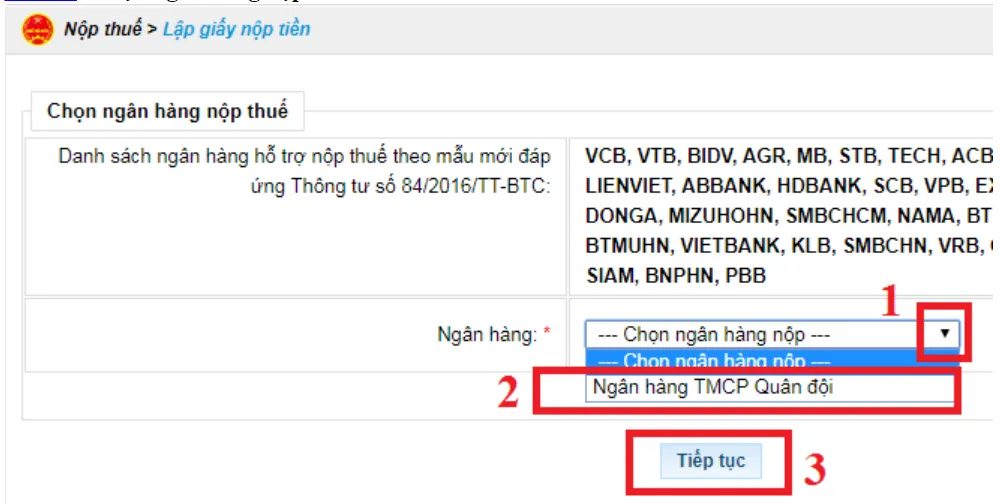 Chọn ngân hàng hỗ trợ nộp thuế điện tử
Chọn ngân hàng hỗ trợ nộp thuế điện tử
Bước 4: Lập Giấy nộp tiền vào Ngân sách Nhà nước
Đây là bước quan trọng nhất, bạn cần điền thông tin để tạo Giấy nộp tiền. Giao diện “Lập giấy nộp tiền” sẽ hiển thị với nhiều mục cần điền.
- Thông tin người nộp thuế: Hệ thống thường tự động điền thông tin này.
- Thông tin Loại tiền: Tích chọn ô “VND”.
- Thông tin Ngân hàng: Tại phần “Trích tài khoản số”, chọn số tài khoản ngân hàng mà bạn muốn sử dụng để thanh toán tiền thuế. Các thông tin khác về ngân hàng sẽ được hệ thống tự động điền.
- Thông tin cơ quan quản lý thu, nơi phát sinh khoản thu, loại thuế: Các mục này thường được hệ thống tự động hóa dựa trên mã số thuế.
- Thông tin kho bạc: Chọn chi nhánh kho bạc nhà nước nơi bạn muốn nộp tiền thuế vào.
- Tiếp theo, cuộn xuống phần “Nội dung các khoản nộp ngân sách”. Đây là bảng bạn cần điền chi tiết về khoản thuế nộp.
Tại cột “Kỳ thuế/Ngày quyết định/Ngày thông báo”, nhấn vào biểu tượng “…” để chọn thông tin về kỳ tính thuế hoặc ngày ban hành quyết định/thông báo liên quan.
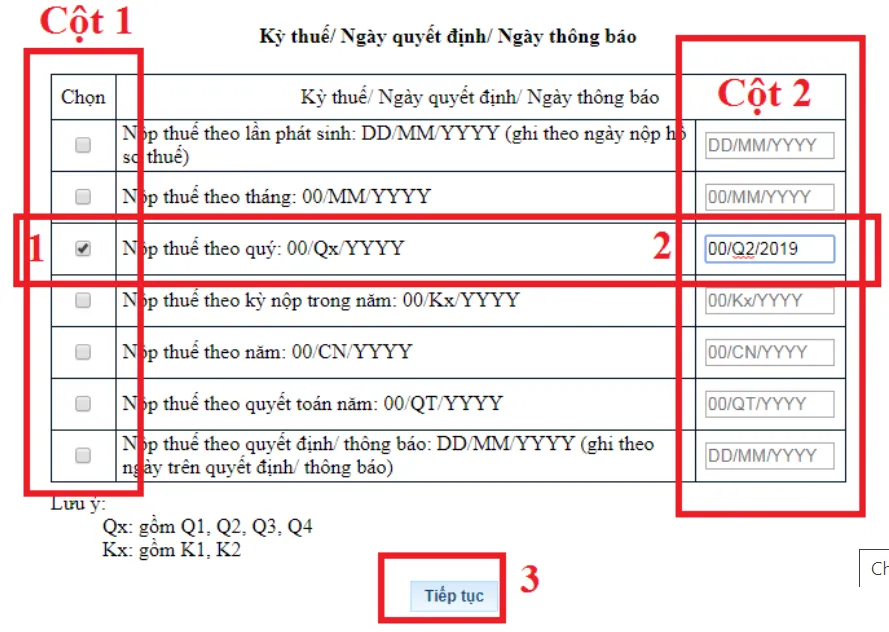 Chọn kỳ thuế khi lập giấy nộp tiền
Chọn kỳ thuế khi lập giấy nộp tiền
- Tích chọn đúng loại kỳ (tháng/quý/năm) hoặc ngày tương ứng ở cột 1.
- Điền thông tin cụ thể về kỳ (ví dụ: Q3/2023) hoặc ngày ở cột 2.
- Nhấn “Tiếp tục” để hoàn tất việc chọn kỳ.
Tại cột “Nội dung các khoản nộp vào NSNN”, nhấn vào biểu tượng “…” để chọn mã mục lục ngân sách và loại thuế tương ứng.
- Tại ô “Chọn mục”, nhấn mũi tên để hiển thị danh sách các loại thuế/phí.
- Chọn đúng loại thuế cần nộp. Ví dụ:
- Thuế GTGT: Chọn mục 1700, tìm và chọn mã 1701 (Thuế giá trị gia tăng hàng sản xuất kinh doanh trong nước).
- tính thuế thu nhập doanh nghiệp: Chọn mục 1050, tìm và chọn mã 1052 (Thuế thu nhập DN của các đơn vị không hạch toán ngành) hoặc mã phù hợp khác.
- Thuế TNCN: Chọn mục 1000, tìm và chọn mã 1001 (Thuế thu nhập từ tiền lương tiền công) hoặc mã phù hợp. Nếu bạn quan tâm đến việc hoàn thuế, có thể tìm hiểu thêm về tính hoàn thuế thu nhập cá nhân online.
- Thuế Lệ phí Môn bài: Chọn mục 2850, tìm và chọn bậc thuế phù hợp (2862, 2863, hoặc 2864).
- Sau khi chọn đúng mã mục lục ngân sách, điền số tiền thuế cần nộp vào cột “Số tiền VND”.
- Cuối cùng, nhấn “Hoàn thành”.
Hệ thống sẽ hiển thị bản xem trước của Giấy nộp tiền theo đúng mẫu quy định (ví dụ: Mẫu số C1-02/NS ban hành kèm theo Thông tư 84/2016/TT-BTC hoặc mẫu mới nhất).
Bước 5: Ký và nộp Giấy nộp tiền
Xem lại toàn bộ thông tin trên bản xem trước của Giấy nộp tiền để đảm bảo tính chính xác tuyệt đối.
Nếu mọi thông tin đã chính xác, nhấn vào nút “Ký và nộp”. Tương tự như khi đăng ký, hệ thống sẽ yêu cầu bạn nhập Số PIN của chữ ký số để xác nhận giao dịch nộp tiền.
Nhập chính xác số PIN và nhấn “Chấp nhận”. Nếu thông tin hợp lệ và chữ ký số đúng, hệ thống sẽ gửi thông báo xác nhận nộp thuế thành công. Lúc này, khoản thuế của bạn đã được chuyển vào ngân sách nhà nước thông qua giao dịch điện tử.
Kết luận
Nộp thuế điện tử là giải pháp tối ưu giúp người nộp thuế hoàn thành nghĩa vụ tài chính một cách nhanh chóng, an toàn và hiệu quả. Bằng việc làm theo các bước hướng dẫn chi tiết về cách nộp thuế điện tử trên Cổng thông tin Tổng cục Thuế, bạn có thể dễ dàng thực hiện từ khâu đăng ký tài khoản đến việc lập và ký Giấy nộp tiền ngay tại nhà hoặc văn phòng. Hãy làm quen và tận dụng tối đa dịch vụ hiện đại này để đơn giản hóa công việc kế toán và quản lý thuế của mình.
